Microsoft PowerToys es una aplicación de código abierto súper poderosa respaldada por Microsoft que agrega funciones de productividad que todo usuario cree que Windows debería tener. En esta publicación, estamos viendoSiete funciones de PowerToys para la gestión de archivos e imágenes.. Es imprescindible para quienes necesitan administrar muchos archivos todos los días y ahorrar tiempo.

ofrece muchas funciones útiles para usuarios avanzados que le permiten administrar archivos y carpetas de manera eficiente. Echemos un vistazo a estas características ahora.
1]Complementos del Explorador de archivos
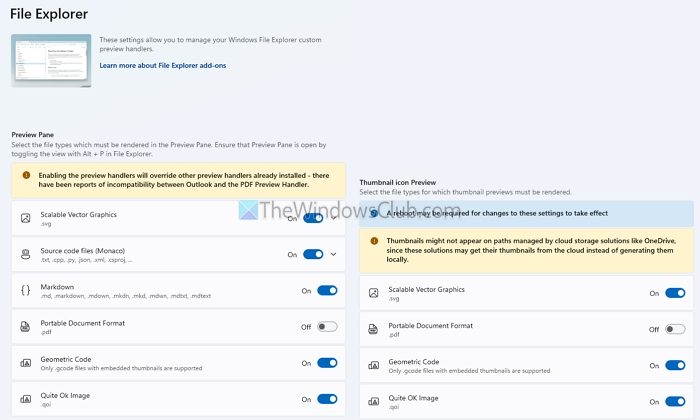
Los complementos de PowerToys File Explorer permiten obtener una vista previa de archivos que normalmente no son compatibles con Windows. Estos incluyen SVG, archivos de código fuente, PDF, código geométrico, etc. El complemento también incluye una vista previa del icono de miniatura para dichos archivos y vistas previas de resaltado de sintaxis para codificar formatos de archivos.
Leer:– Consejos y trucos
2]Renombrar energía
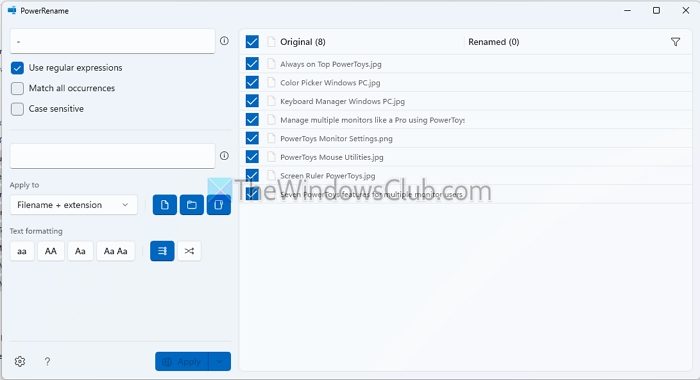
Muchos de nosotros tratamos con toneladas de archivos todos los días. Algunos necesitan cambiar las mayúsculas, mientras que otros necesitan convertirlas a un formato de archivo diferente, y así sucesivamente. Hacer eso individualmente no es práctico ni posible. Ahí es donde PowerToysLa característica entra en escena. Puede hacer lo siguiente y también incluye integración con el botón derecho:
- Búsqueda avanzada y reemplazo: Utilice expresiones regulares o reemplazo de texto simple.
- Procesamiento por lotes: Cambie el nombre de miles de archivos en segundos.
- Vista previa en vivo: Evite errores viendo los cambios antes de aplicarlos.
3]Cambiador de tamaño de imagen
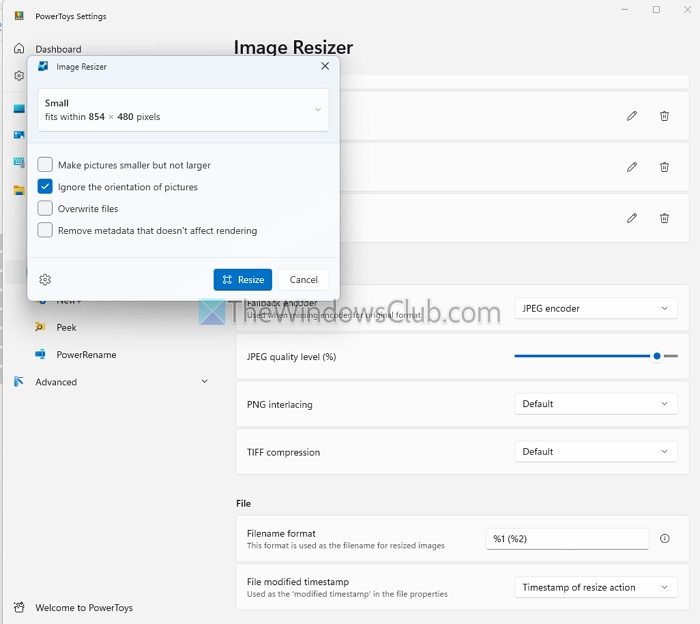
Cambiar el tamaño de las imágenes puede ser un trabajo diario para algunos y, sin importar qué editor de fotos utilices, la edición masiva no es buena para la mayoría de ellos. ElLa opción le permite configurar ajustes preestablecidos de imagen en diferentes tamaños manteniendo la imagen original.
Cambie el tamaño de las imágenes directamente desde el menú contextual:
- Ajustes preestablecidos personalizables: cree tamaños para cargas web, miniaturas o impresiones grandes.
- Cambiar tamaño por lotes: Ahorre tiempo cambiando el tamaño de varias imágenes simultáneamente.
- Preservar la calidad: Cambia el tamaño sin perder claridad.
- Codificación:Jpeg, entrelazado PNG y compresión TIFF.
Leer:como usar
4]Correr PowerToys
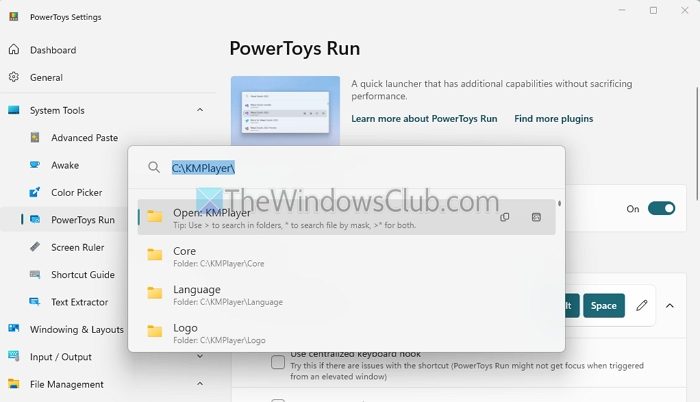
En lugar de abrir el Explorador de archivos y buscar un archivo, puede presionar rápidamente Alt + barra espaciadora para abrir el buscador o ely busque el nombre o la extensión del archivo. También puedes abrirlo y navegar directamente a las carpetas sin salir de la barra de búsqueda.
También cuenta con más opciones, como configurar su posición y apariencia, soporte para múltiples monitores, búsqueda web, búsqueda de configuración de Windows, perfiles de terminal, etc.
5]Espacios de trabajo
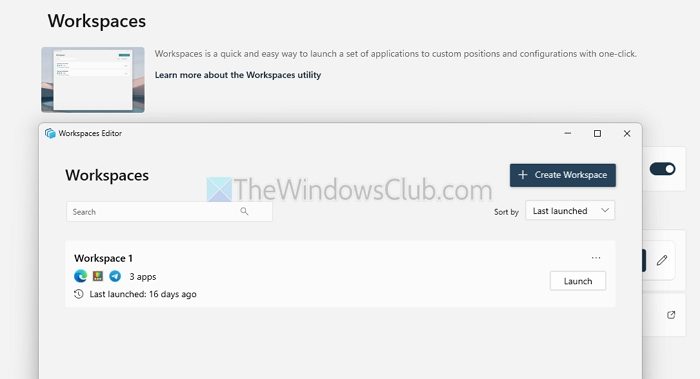
En lugar de alternar constantemente entre ventanas con Alt-Tab, use Espacios de trabajo para organizar sus tareas de manera más efectiva. Con zonas predefinidas, Workspaces facilita la multitarea al permitirle asignar a cada ventana su espacio dedicado. Puede arrastrar y soltar archivos fácilmente mientras mantiene varias carpetas a la vista.
Además, puede agrupar carpetas y aplicaciones relacionadas, creando áreas distintas para diferentes proyectos. Esto hace que sea más sencillo mantenerse organizado y administrar todo en un solo lugar.
Leer:
6] Acento rápido
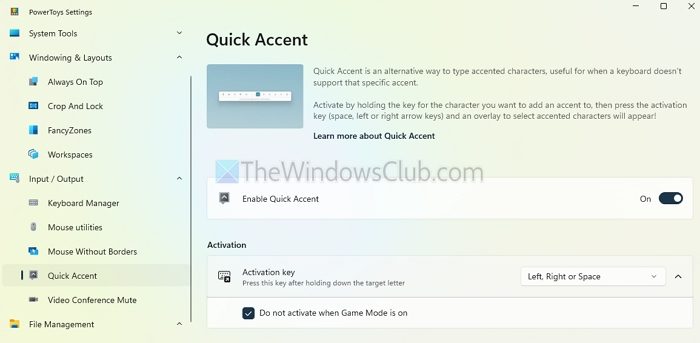
Supongamos que necesita trabajar con acentos, pero su teclado no los admite. En ese caso, puede utilizar la función Acento rápido que muestra los caracteres de acento relacionados cuando presiona el carácter. Luego, use la tecla de flecha o la barra espaciadora para agregar rápidamente signos diacríticos o acentos a los nombres de los archivos o agregarlos al contenido del archivo.
También admite convenciones internacionales de nomenclatura de archivos para múltiples conjuntos de caracteres y puede excluir aplicaciones para las que no se necesita la compatibilidad con caracteres acentuados.
7]Nuevo+
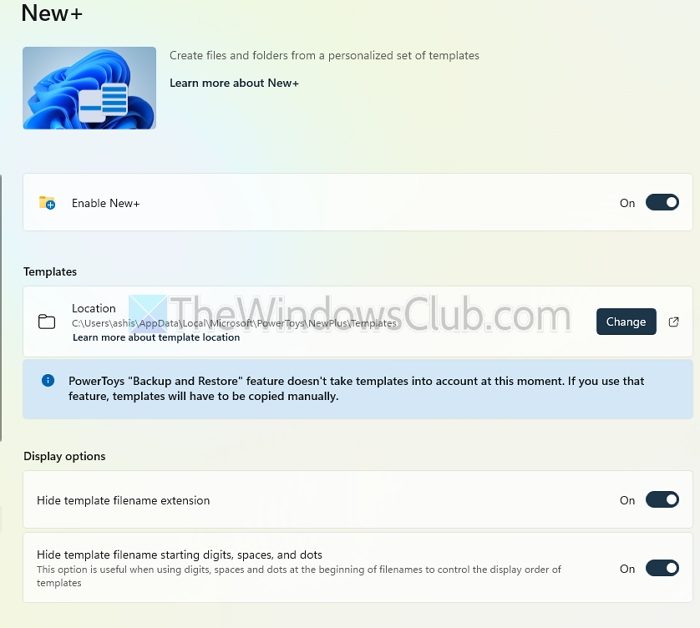
Esta es una característica perfecta si necesita crear archivos y carpetas a partir de un conjunto de plantillas personalizadas.
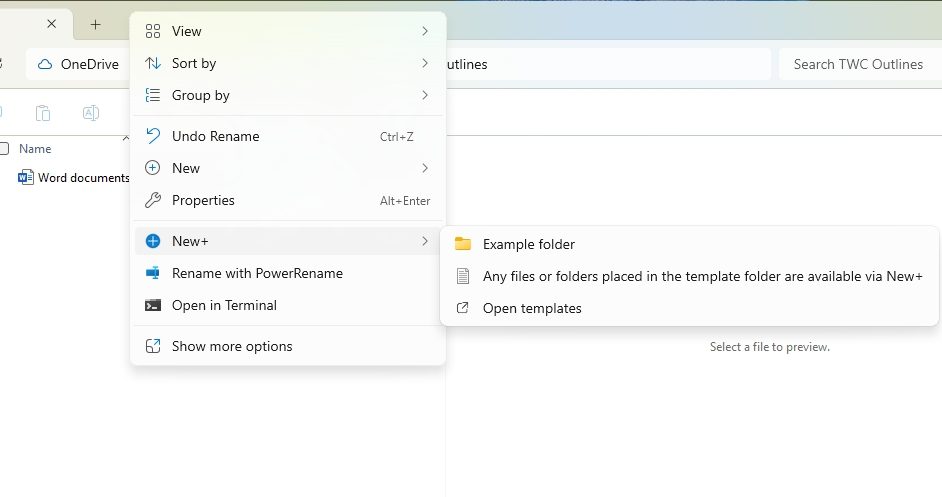
Para crear un nuevo elemento en una carpeta, haga clic derecho en la carpeta para abrir el menú contextual. Seleccione la opción "Nuevo+", luego elija la plantilla deseada de la lista.
PowerToys agrega funciones útiles para la gestión de archivos e imágenes. Ya sea desarrollador, diseñador o usuario cotidiano, estas herramientas optimizarán su flujo de trabajo y le ahorrarán tiempo.
Leer:
¿Cómo simplifica PowerToys el manejo de imágenes?
PowerToys simplifica la gestión de imágenes con herramientas como Image Resizer para cambiar el tamaño rápidamente, Color Picker para capturar códigos de color, Screen Ruler para mediciones precisas y FancyZones para organizar imágenes en diseños personalizados.
Leer: Mejor
¿Cuáles son algunas de las funciones de PowerToys para administrar archivos de manera eficiente?
PowerToys mejora la administración de archivos con herramientas como PowerRename para cambiar el nombre por lotes, complementos del Explorador de archivos para vistas previas de archivos adicionales y Administrador de teclado para atajos personalizados.

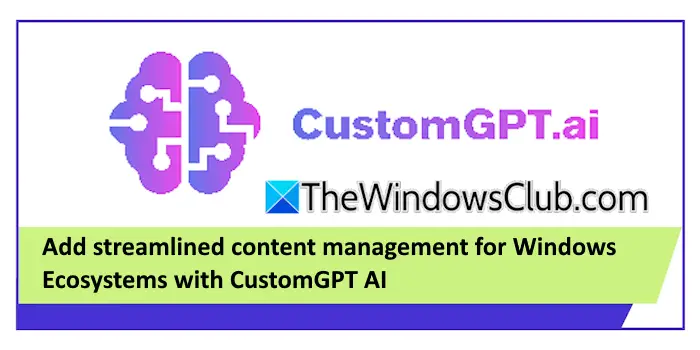
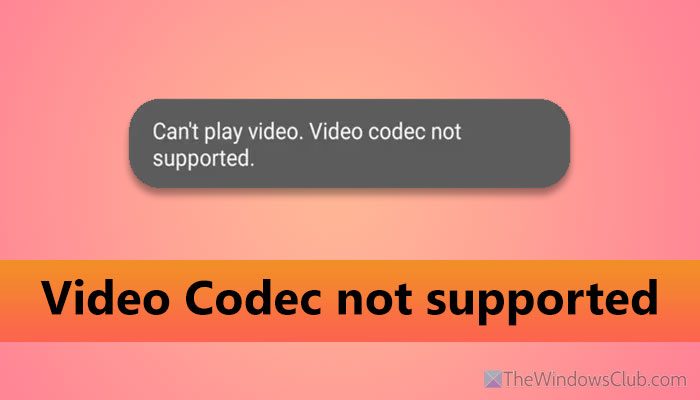











![[Arreglar] problema de "conexión segura fallida" en el navegador web de Mozilla Firefox](https://media.askvg.com/articles/images6/Secure_Connection_Failed_Problem_Mozilla_Firefox.png)